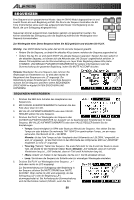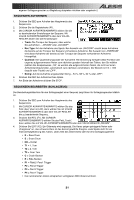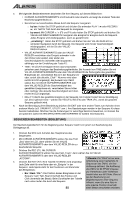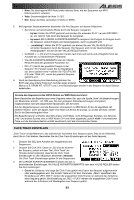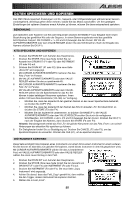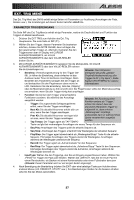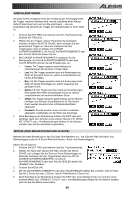Alesis DM10 Studio Kit User Manual - Page 28
Daten Speichern Und Kopieren
 |
View all Alesis DM10 Studio Kit manuals
Add to My Manuals
Save this manual to your list of manuals |
Page 28 highlights
DATEN SPEICHERN UND KOPIEREN Das DM10 Modul speichert Änderungen von Kit-, Sequenz- oder Utilityeinstellungen während einer Session vorübergehend, allerdings gehen diese verloren, sobald Sie das Modul ausschalten. Um Ihre getätigten Einstellungen bei späteren Sessions erneut Aufrufen zu können, müssen Sie diese entsprechend speichern. BENENNUNG Zum Speichern oder Kopieren von Kits oder Sequenzen drücken Sie NAME (F1) zur Eingabe einer neuen Bezeichnung des gewählten Kits oder der Sequenz. In einem Benennungsfenster wird das gewählte Schriftzeichen markiert. Mit CURSOR < / > (F3 und F4) bewegen Sie den Cursor. Mit VALUE AUFWÄRTS/ABWÄRTS oder dem VALUE-REGLER ändern Sie das Schriftzeichen. Nach der Eingabe des Namens drücken Sie OK (F1). KITS SPEICHERN UND KOPIEREN 1. Drücken Sie DRUM KIT zum Aufrufen des Hauptmenüs. 2. Drücken Sie STORE. Eine neue Seite fordert Sie zur Auswahl von DRUM KIT (F1 oder F2) oder INSTRMENT (F3 oder F4) auf. 3. Drücken Sie DRUM KIT (F1 oder F2). Eine neue Seite „Store Kit" wird angezeigt. 4. Mit CURSOR AUFWÄRTS/ABWÄRTS markieren Sie das Feld „From" im Fenster. 5. Mit VALUE AUFWÄRTS/ABWÄRTS oder dem VALUEREGLER wählen Sie das zu speichernde Kit. 6. Mit CURSOR AUFWÄRTS/ABWÄRTS markieren Sie das Feld „To" im Fenster. 7. Mit VALUE AUFWÄRTS/ABWÄRTS oder dem VALUEREGLER wählen Sie die Speicherstelle für das Kit. Sie können in jeder beliebigen Kitnummer speichern, Ihnen stehen 100 leere Benutzerkitslots (100-199) zur Verfügung. • Möchten Sie, dass das kopierte Kit den gleichen Namen an der neuen Speicherstelle beibehält, so drücken Sie COPY (F2). • Möchten Sie, dass das kopierte Kit den Namen des Kits im aktuellen „To" Slot übernimmt, so drücken Sie STORE (F3 oder F4). • Möchten Sie das kopierte Kit umbenennen, so drücken Sie NAME (F1). Mit VALUE AUFWÄRTS/ABWÄRTS oder dem VALUE-REGLER scrollen Sie durch die verfügbaren Schriftzeichen, mit CURSOR < und > (F3 und F4) bewegen Sie den Cursor. Drücken Sie OK (F1) nach der Eingabe des Namens, dann drücken Sie STORE (F3 oder F4). Hinweis: Standardgemäß enthält das Feld „To" die gleiche Kitnummer wie das Feld „From", um schnell Änderungen des aktuellen Kits speichern zu können. 8. Ein Dialogfenster fordert Sie zur Bestätigung auf. Drücken Sie CANCEL (F2 oder F3), um das Speichern/Kopieren zu verwerfen. Drücken Sie YES (F1), um zu speichern/kopieren. INSTRUMENTE KOPIEREN Diese Seite ermöglicht das Kopieren eines Instruments von einem Kit zu einem Instrument in einem anderen Kit (Sie können es ebenfalls zum gleichen Kit kopieren, womit dieses Instrument in dem Kit gespeichert wird). Mit CURSOR AUFWÄRTS/ABWÄRTS wählen Sie das zu bearbeitende Feld, mit VALUE AUFWÄRTS/ABWÄRTS oder dem VALUE-REGLER wählen Sie einen neuen Eintrag in dem Feld. 1. Drücken Sie DRUM KIT zum Aufrufen des Hauptmenüs. 2. Drücken Sie STORE. Eine neue Seite fordert Sie zur Auswahl von DRUM KIT (F1 oder F2) oder INSTRMENT (F3 oder F4) auf. 3. Drücken Sie INSTRMENT (F3 oder F4). Die neue Seite „Copy Instrument" wird angezeigt. 4. Achten Sie darauf, dass das Feld „Copy" gewählt ist, dann wählen Sie den Trigger, dessen Instrument Sie kopieren möchten. 5. Wählen Sie in Feld „From". 25